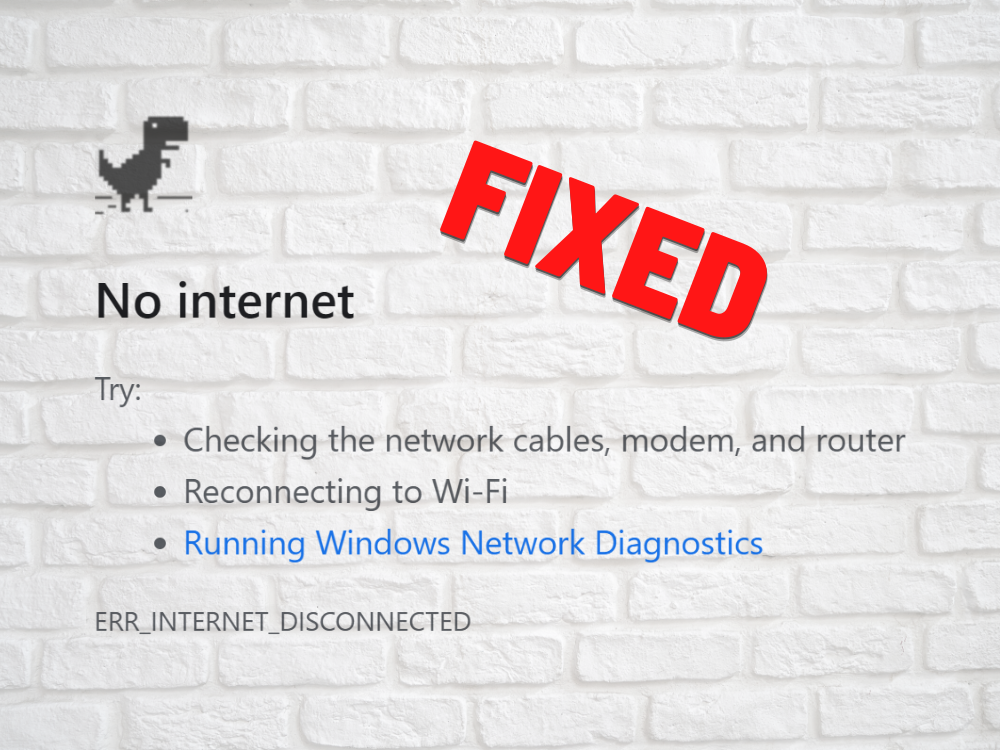ERR_INTERNET_DISCONNECTED é um erro de Internet que ocorre no Google Chrome ao tentar acessar uma página online. É acompanhado pela imagem do T-Rex e pela mensagem Sem internet .
O Google Chrome exibe três recomendações que você pode tentar fazer para que sua conexão com a Internet volte a funcionar. No entanto, se eles falharem, você pode tentar outras soluções possíveis.
Como corrigir ERR_INTERNET_DISCONNECTED no Windows, Mac, Android e iOS
Vamos começar com as recomendações feitas pelo Chrome.
1. Verifique sua conexão com a Internet
Antes de começar a solucionar problemas em seu dispositivo, você deve verificar a qualidade de sua conexão com a Internet. Aqui estão algumas sugestões:
- Verifique se o cabo Ethernet está conectado corretamente ao PC, Mac e roteador
- Tente se conectar à Internet usando um navegador diferente
- Use outro dispositivo para ficar online
- Conecte-se a outra rede Wi-Fi ou mude para seu plano de dados móveis (3G/4G)
- Reinicialize seu roteador
- Mudar do modo sem fio para o modo com fio
- Teste a velocidade da sua Internet
2. Execute o solucionador de problemas de conexões de Internet no Windows 10
O Windows 10 tem solucionadores de problemas integrados que corrigem problemas comuns a vários utilitários e recursos, incluindo a conexão com a Internet. Veja como usá-lo:
- Clique com o botão direito do mouse no botão Iniciar do Windows 10 e vá para Configurações
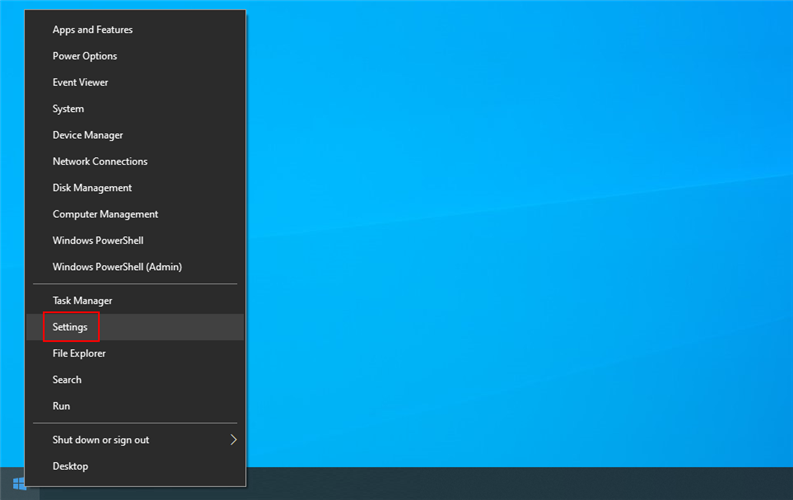
- Selecione Atualização e segurança
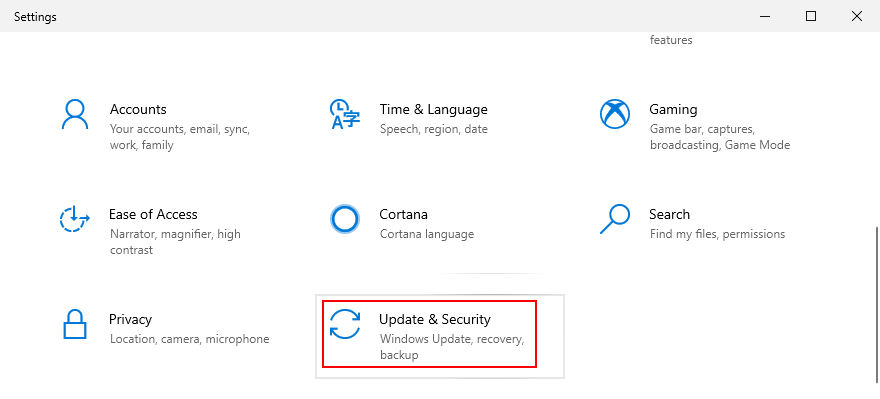
- Vá para Solução de problemas no lado esquerdo
- Selecione Conexões de Internet e clique em Executar o solucionador de problemas
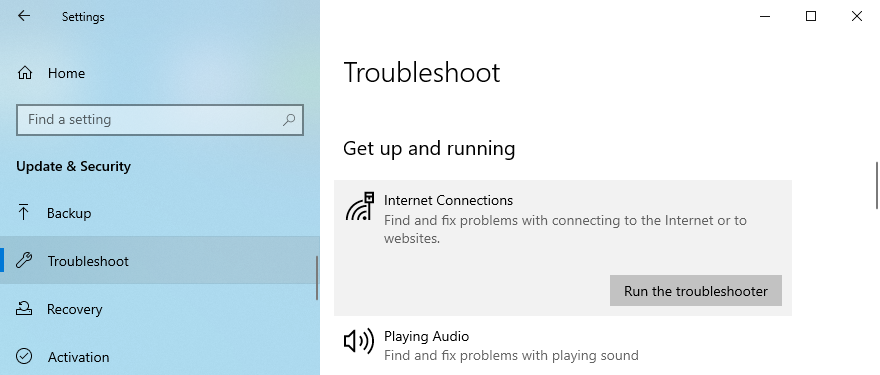
- Siga as instruções na tela
- Reinicie o computador e tente usar o Chrome
3. Atualize o Chrome
É essencial manter o Google Chrome atualizado para a versão mais recente. Se houver algum problema de conectividade conhecido em uma versão anterior que tenha causado o erro ERR_INTERNET_DISCONNECTED, ele provavelmente será corrigido na próxima atualização.
Como atualizar o Chrome no Windows e Mac:
- Inicie o Chrome e abra o menu principal no canto superior direito
- Vá para Ajuda e clique em Sobre o Google Chrome
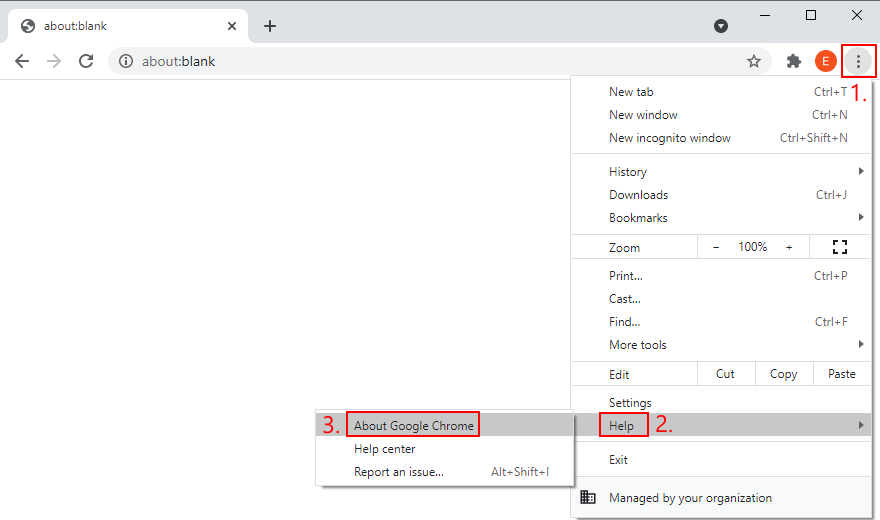
- Como alternativa, você pode visitar o endereço
chrome://settings/help - O aplicativo começará a procurar atualizações imediatamente. Ele baixa automaticamente todas as atualizações pendentes
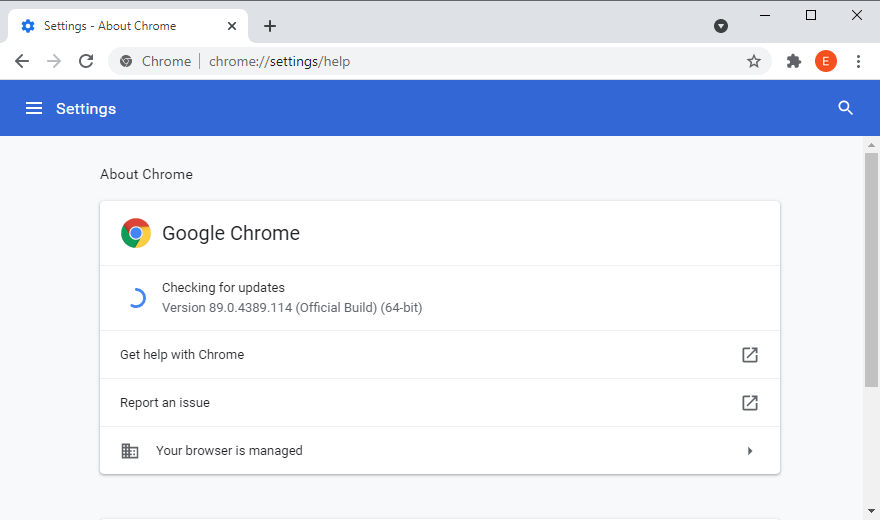
- Assim que a atualização for concluída, clique em Reiniciar
Como atualizar o Chrome no Android:
- Abra o aplicativo Play Store
- Toque em sua conta do Google e vá para Meus aplicativos e jogos
- Procure Google Chrome na seção Atualizações . Se você encontrar, clique em Atualizar . Caso contrário, o navegador já está atualizado
Como atualizar o Chrome no iOS:
- Abra a App Store
- Toque em Atualizações
- Se você localizar o Google Chrome nessa área, clique em Atualizar . Se, em vez disso, houver um botão Abrir , significa que já está atualizado
4. Reinstale o Chrome
O erro ERR_INTERNET_DISCONNECTED também pode ser causado por um arquivo corrompido no Google Chrome, que corta a conexão com a Internet. Para resolver esse problema, você pode tentar desinstalar o Chrome e configurá-lo novamente. Quando se trata do Windows 10, certifique-se de instalar o Chrome no local padrão.
Como reinstalar o Chrome no Windows 10:
- Clique com o botão direito na barra de tarefas e vá para Gerenciador de tarefas
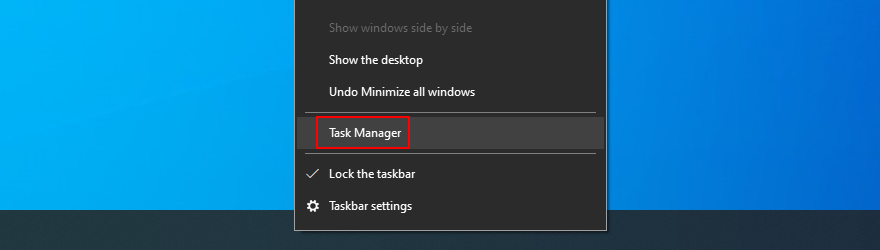
- Selecione cada processo do Chrome que você pode encontrar e clique em Finalizar tarefa
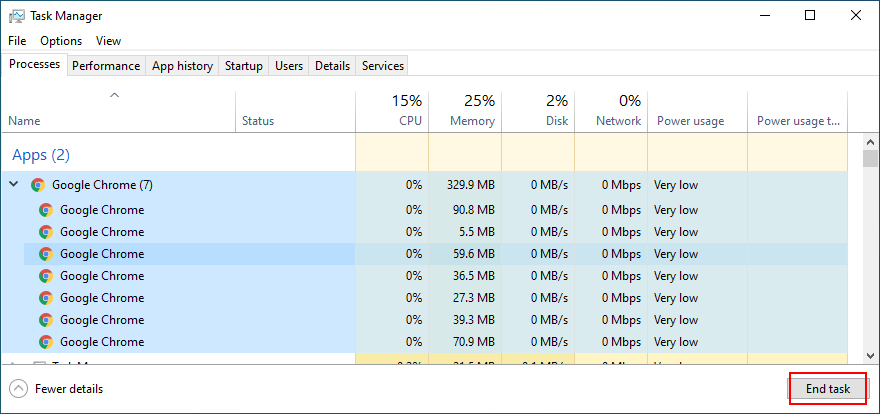
- Saia do gerenciador de tarefas e reinicie o computador
- Clique com o botão direito do mouse no botão Iniciar e vá para Aplicativos e recursos
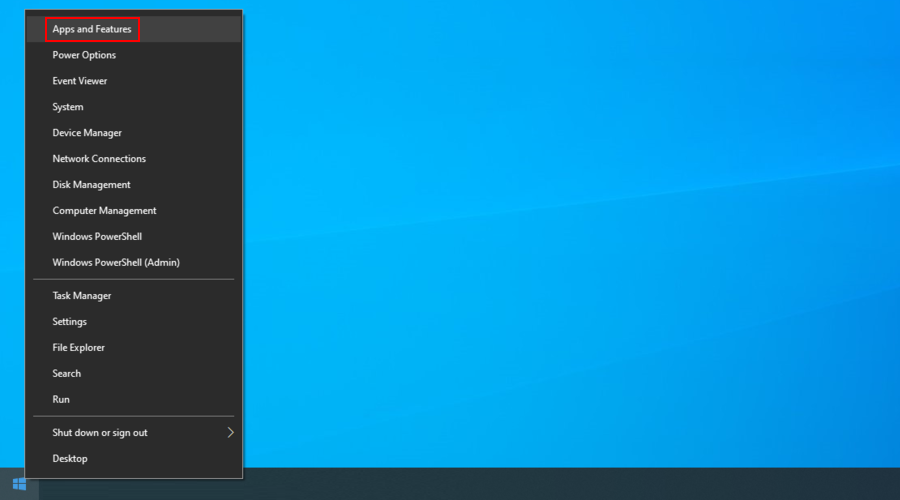
- Localize e selecione Google Chrome

- Clique em Desinstalar e novamente para confirmar
- Faça download do Chrome no site oficial
- Configure o navegador, abra-o e tente abrir uma página da web
Como reinstalar o Chrome no Mac:
- Mude para a janela do Google Chrome
- Abra o menu Apple no canto superior esquerdo e clique em Forçar sair
- Abra o Finder e localize o Chrome
- Arraste e solte o aplicativo Chrome para a lixeira
- Especifique seu nome de usuário e senha de administrador, se solicitado
- Use o Finder e selecione Esvaziar lixeira
- Faça download do Chrome no site oficial
- Instale o aplicativo, inicie-o e tente visitar um site
Como reinstalar o Chrome no Android:
- Abra a Play Store e encontre o Google Chrome
- Toque em Desinstalar e depois novamente para confirmar
- Reinicie o seu Android
- Vá para Play Store> Chrome e toque em Instalar
Como reinstalar o Chrome no iOS:
- Toque e segure o aplicativo Chrome
- Toque em Remover aplicativo > Excluir aplicativo e em Excluir para confirmar
- Abra a App Store e encontre o Google Chrome
- Toque no ícone da nuvem para baixar e instalar o aplicativo
5. Limpe o cache do navegador
O cache do navegador pode afetar o processo de carregamento da página e até mesmo impedir que o Google Chrome abra qualquer página. Como resultado, você verá o erro ERR_INTERNET_DISCONNECTED em sua tela.
Para corrigir esse problema, você deve limpar o cache do navegador. Aqui está o que você precisa fazer.
Como limpar o cache do Chrome no Windows, Mac e Android:
- Inicie o Chrome e abra o menu principal
- Vá para Configurações
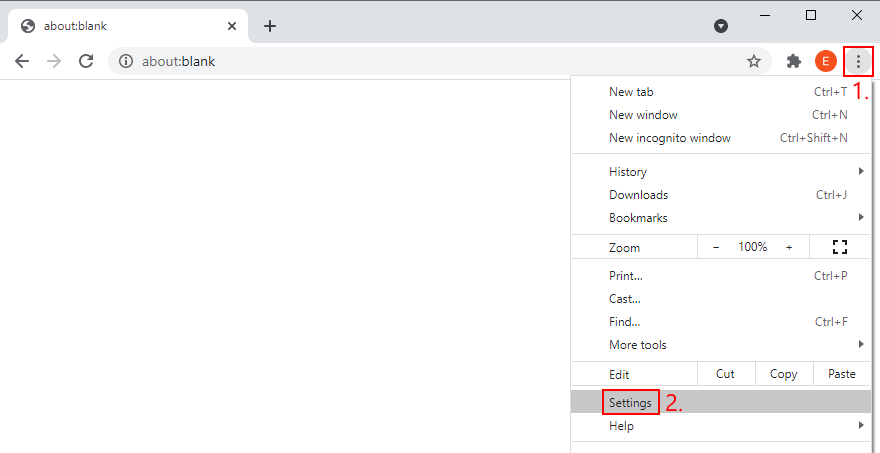
- Em Privacidade e segurança , clique em Limpar dados de navegação
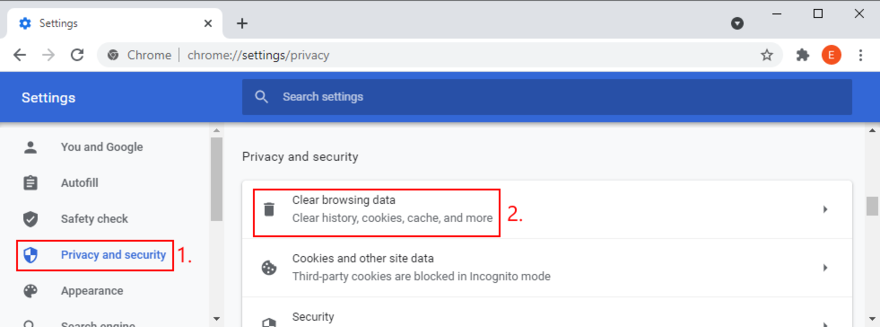
- Vá para a guia Básico e defina Intervalo de tempo como Sempre
- Verifique o histórico de navegação
- Selecione Cookies e outros dados do site
- Marque Imagens e arquivos em cache
- Clique em Limpar dados
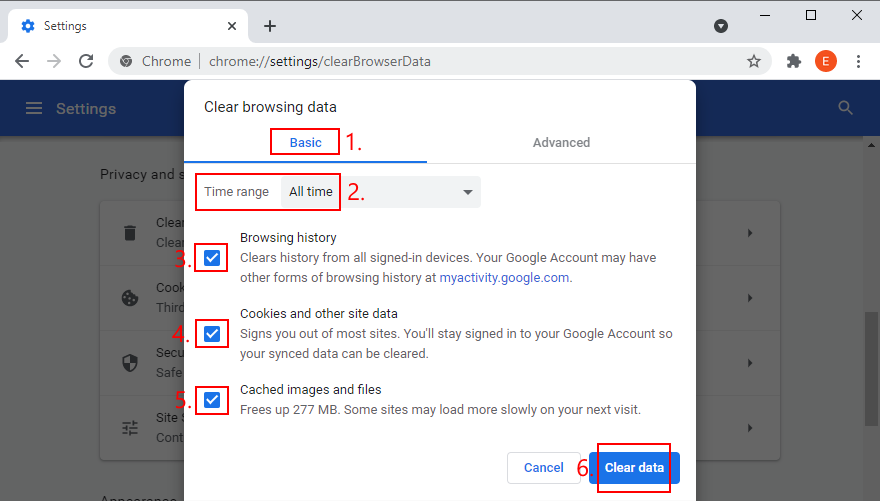
- Reinicie o Chrome e tente visitar um site
Como limpar o cache do Chrome no iOS:
- Abra o aplicativo Chrome e toque no botão Mais na parte inferior
- Toque em Histórico > Limpar dados de navegação
- Verifique o histórico de navegação , cookies e outros dados do site e imagens e arquivos armazenados em cache
- Toque em Limpar dados de navegação
6. Redefinir as configurações do Chrome para o padrão
Uma configuração de navegador personalizada pode ter um impacto negativo em sua conexão com a Internet. Pode ser o motivo pelo qual você continua recebendo o erro ERR_INTERNET_DISCONNECTED.
No entanto, você pode corrigir esse problema rapidamente redefinindo a configuração do Chrome para o padrão.
Como redefinir as configurações do Chrome no Windows e Mac:
- Clique no botão Mais e vá para Configurações (ou digite
chrome://settings/na barra de endereço)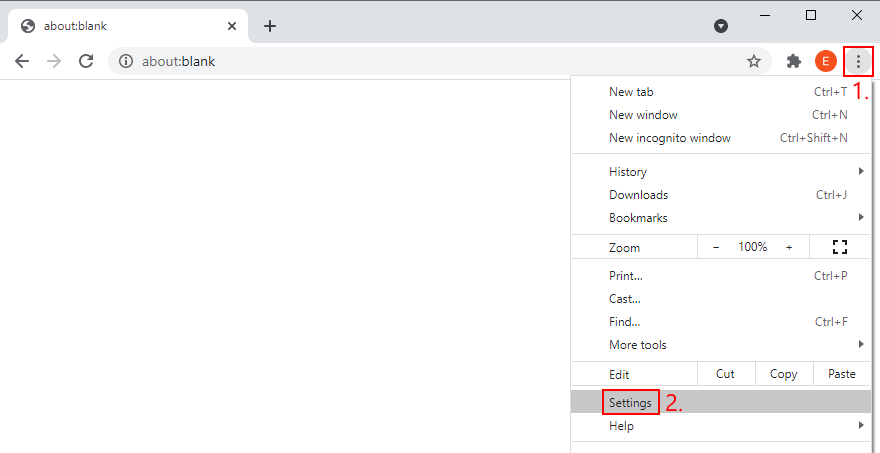
- Role para baixo e clique em Avançado
- Em Redefinir e limpar , clique em Restaurar configurações para seus padrões originais
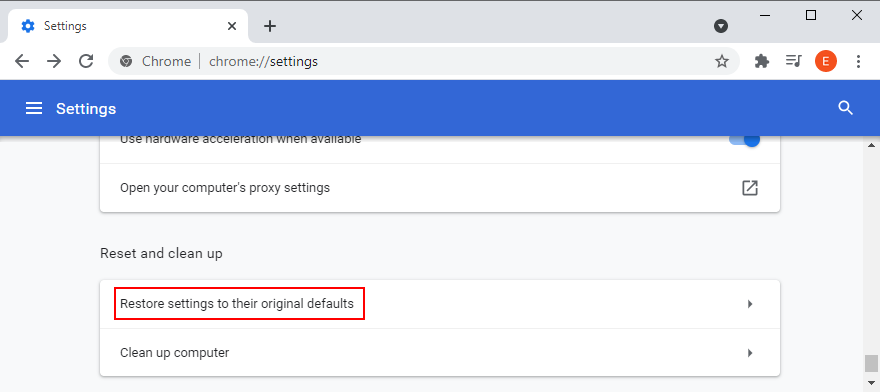
- Clique em Redefinir configurações para confirmar
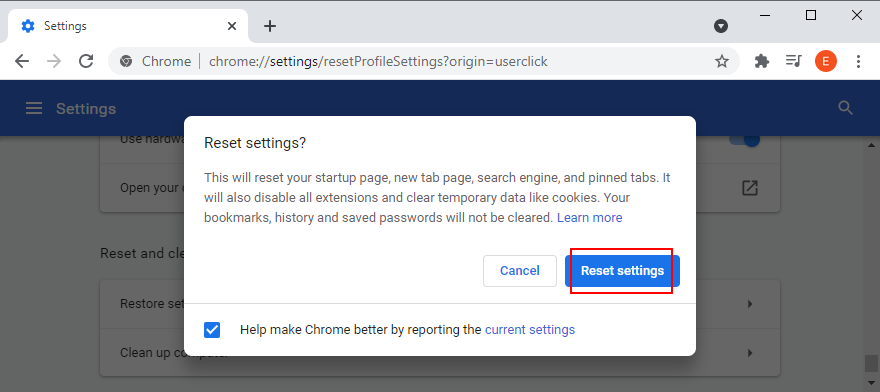
- Reinicie o Chrome e tente acessar uma página da web
- Em Redefinir e limpar , clique em Restaurar configurações para seus padrões originais
7. Desinstale extensões suspeitas do Chrome
A Chrome Web Store contém várias extensões. Embora o Google faça o possível para impedir a entrada de aplicativos perigosos, nem sempre dá certo.
Se você tiver pelo menos uma extensão fishy instalada no Chrome, ela pode alterar suas configurações de IP e bloquear seu acesso à Internet. E é por isso que você continua vendo o erro ERR_INTERNET_DISCONNECTED.
Pelo lado positivo, você pode corrigir esse problema limpando o Chrome de todas as extensões não confiáveis. Aqui está o que você precisa fazer:
Como remover extensões suspeitas do Chrome no Windows e Mac:
- Inicie o Chrome e clique no botão Mais no canto superior direito
- Vá para Mais ferramentas e clique em Extensões

- Clique em Remover em qualquer extensão de que você não precise ou não confie. Isso inclui extensões VPN e proxy gratuitas
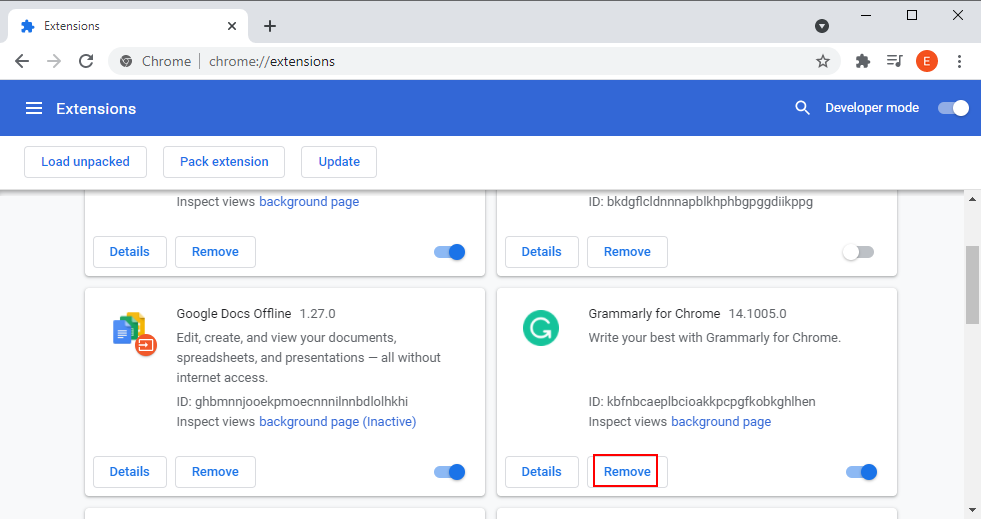
- Reinicie o Chrome e tente acessar sites
8. Verifique suas configurações de proxy e VPN
Se você configurou um servidor proxy ou instalou um serviço VPN para alterar seu IP, isso pode ter bagunçado suas configurações de Internet e é por isso que você não pode mais ficar online, recebendo o erro ERR_INTERNET_DISCONNECTED em vez disso.
É uma boa ideia verificar suas configurações de proxy e VPN para ter certeza de que tudo está em ordem. Se você não estiver interessado em usá-los, desative o proxy e a VPN para criar uma conexão direta com a Internet.
Como desabilitar VPN e configurações de proxy no Windows 10:
- Clique com o botão direito do mouse no botão Iniciar e vá para Conexões de rede
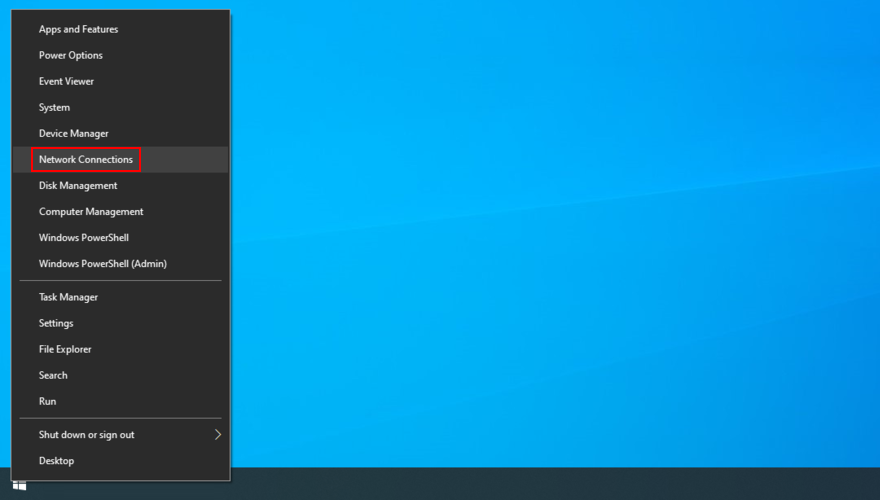
- Vá para a seção VPN e desconecte todas as conexões VPN ativas
- Vá para a área Proxy
- Desative Detectar automaticamente as configurações e Use o script de configuração

- Role para baixo e desative Usar um servidor proxy
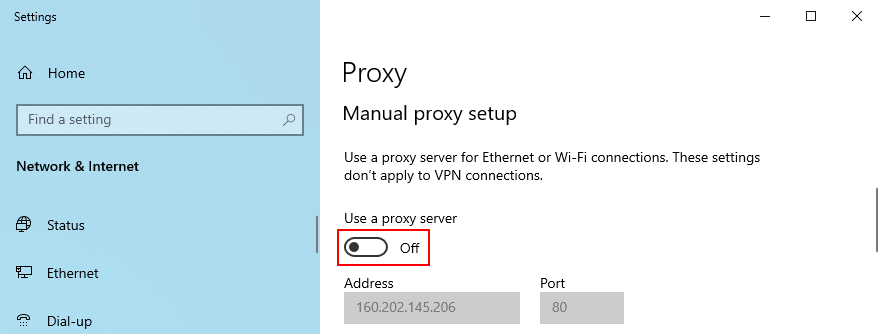
- Clique em Salvar
- Reinicie o seu computador
- Inicie o Chrome e tente acessar qualquer página da web
O Chrome não possui configurações integradas de proxy ou VPN. Em vez disso, ele usa o servidor proxy do computador e a conexão VPN (se houver).
Como desativar VPN e configurações de proxy no Mac:
- Abra o menu Apple no canto superior esquerdo
- Visite Preferências do sistema
- Vá para Rede
- Selecione VPN no painel esquerdo com todas as conexões de rede
- Clique em Desconectar
- Selecione sua conexão com a Internet e clique em Avançado
- Mude para a guia Proxies e desative todas as opções
- Clique em OK
- Reinicie seu Mac, abra o Chrome e tente visitar qualquer site
Como desativar VPN e configurações de proxy no Android:
- Vá para Configurações e acesse a seção Rede
- Toque na área VPN e remova todas as conexões VPN
- Toque e segure sua conexão Wi-Fi
- Selecione Modificar rede
- Marque Mostrar opções avançadas
- Toque em Proxy e defina-o como Nenhum
- Reinicie o seu Android
- Abra o Chrome e tente ficar online
Como desativar VPN e configurações de proxy no iOS
- Vá para a área de Configurações e toque em Geral
- Toque em VPN
- Desative qualquer conexão VPN nesta lista
- Vá para a seção Wi-Fi
- Abra as configurações avançadas de sua conexão Wi-Fi
- Defina HTTP Proxy como Desligado
- Reinicie seu iPhone ou iPad
- Inicie o Chrome e tente visitar um site
- Toque em VPN
9. Altere suas configurações de DNS
Seus servidores DNS são atribuídos pelo seu ISP. No entanto, se eles não forem otimizados, sua conexão com a Internet pode ficar lenta e muito lenta. Em certos casos, o Chrome nem consegue carregar uma página de texto simples, resultando no código de erro ERR_INTERNET_DISCONNECTED.
No entanto, você pode alterar as configurações DNS de seu dispositivo ou navegador da web para tornar sua conexão com a web mais rápida e parar de receber códigos de erro. Aqui está o que você precisa fazer.
Como alterar as configurações de DNS no Windows 10:
- Faça login no Windows 10 como administrador do PC
- Clique com o botão direito do mouse no botão Iniciar e vá para Conexões de rede
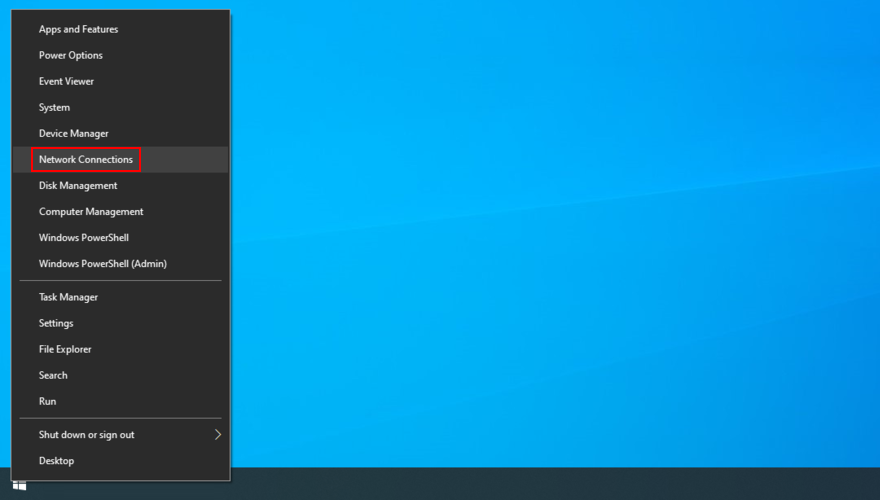
- Clique em Alterar opções do adaptador
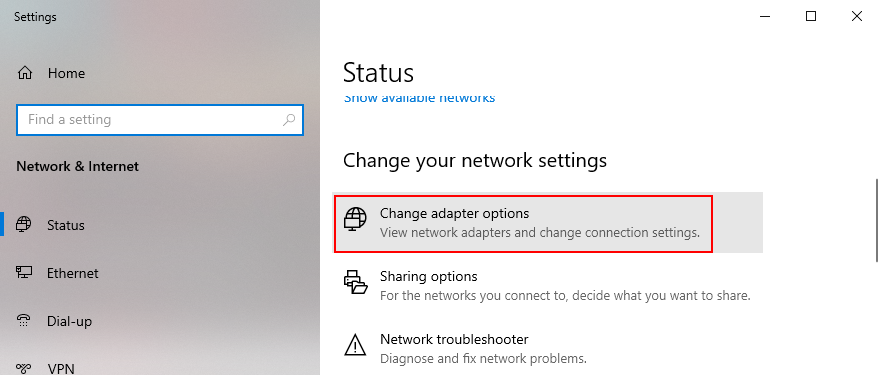
- Clique com o botão direito do mouse em sua conexão com a Internet e selecione Propriedades
- Clique duas vezes em Protocolo da Internet Versão 4 (TCP/IPv4) para abrir suas propriedades

- In the General tab, select Use the following DNS server addresses
- Set Preferred DNS server to 8.8.8.8
- Set Alternate DNS server to 8.8.4.4
- Click OK
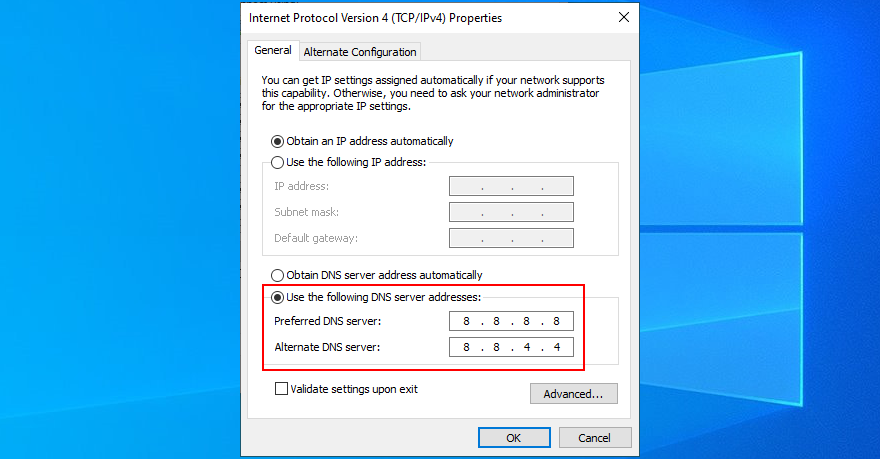
- Launch Chrome and try to visit a webpage
- Clique duas vezes em Protocolo da Internet Versão 4 (TCP/IPv4) para abrir suas propriedades
How to change DNS settings on Mac:
- Open the Apple menu and go to System Preferences
- Select Network
- Click Advanced and switch to the DNS tab
- Click the + sign to add a new DNS server address
- Type 8.8.8.8 and press Enter
- Click the + sign again to add another entry
- Type 8.8.4.4 and press Enter
- Click OK
- Open Chrome and try to load a page
How to change DNS settings on Android:
- Go to the Settings area and access Network & Internet
- Select Advanced and tap Private DNS
- Select Configure Private DNS and enter dns.google
- Save settings
- Open Chrome and try to visit a website
How to change DNS settings on iOS:
- Access the Settings area and go to Wi-Fi
- Tap the i icon next to your Wi-Fi connection
- Tap DNS and enter 8.8.8.8, 8.8.4.4
- Save settings
- Launch the Chrome app and try to access any page
10. Check your device for malware
Your device might have been infected with malware agents that paralyzed system processes, services, and drivers. If the Internet access was blocked because of this, that’s why you can’t use Chrome and get the ERR_INTERNET_DISCONNECTED error instead.
So you should scan your computer, smartphone or tablet to find and delete any infected files. Here’s what you need to do.
How to find and remove harmful software with Chrome:
- Click the More button and head over to Settings (or type
chrome://settings/in the address bar)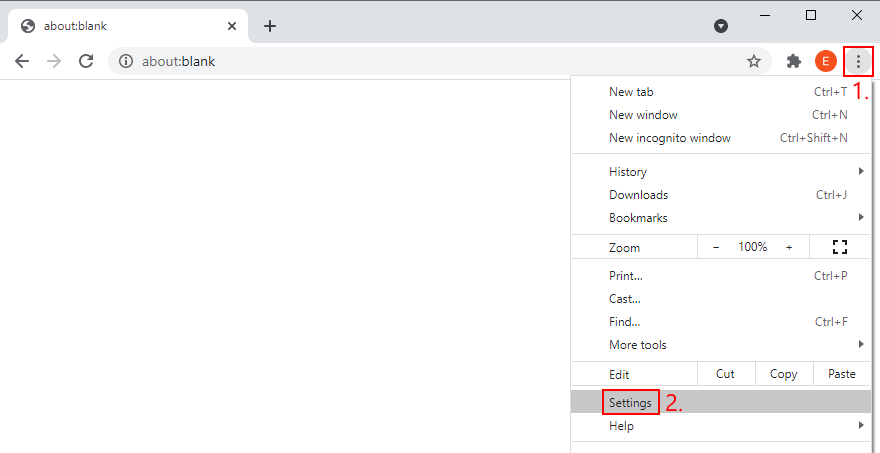
- Scroll down and click Advanced
- At Reset and clean up, click Clean up computer
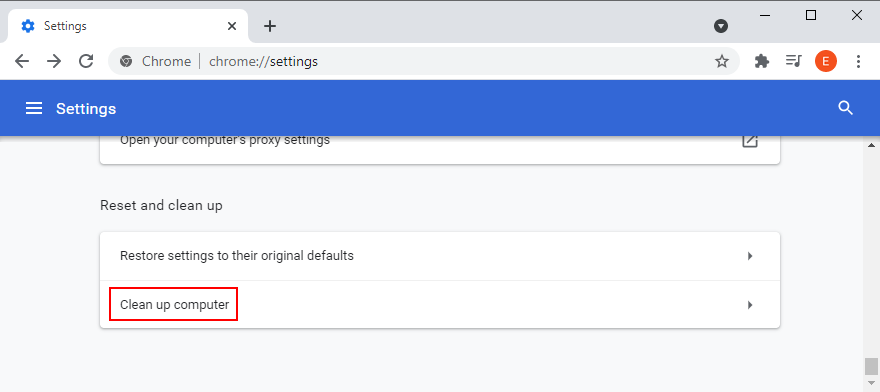
- Click Find and wait until the checkup is complete
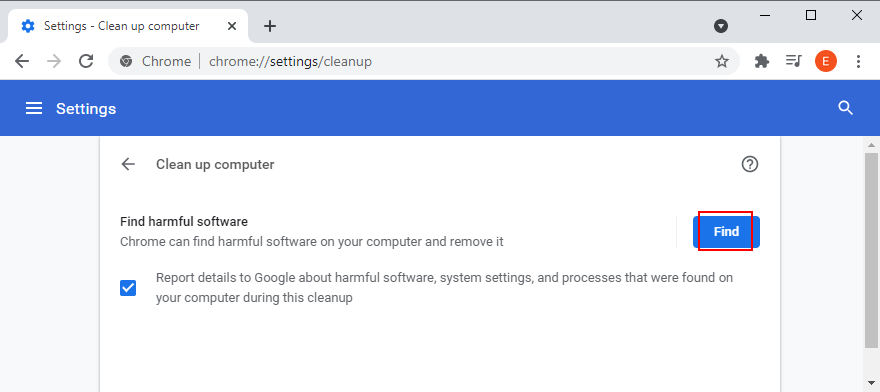
- Relaunch Chrome and try to access a webpage
The Find harmful software feature represents the previous Chrome Cleanup Tool (now discontinued). However, if it failed to fix the problem, you turn to the Defender app on Windows 10.
How to remove malware with Windows Defender:
- Click the Start button, type Windows Security, and open this app
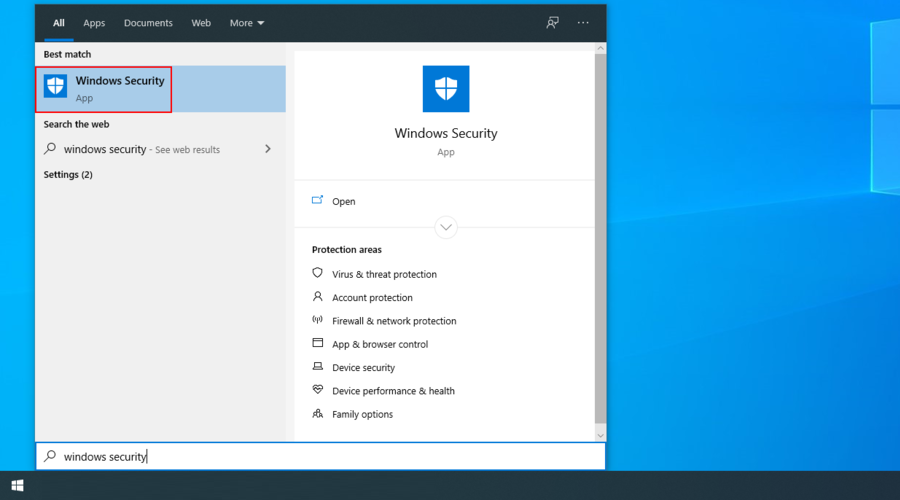
- Head over to Virus & threat protection
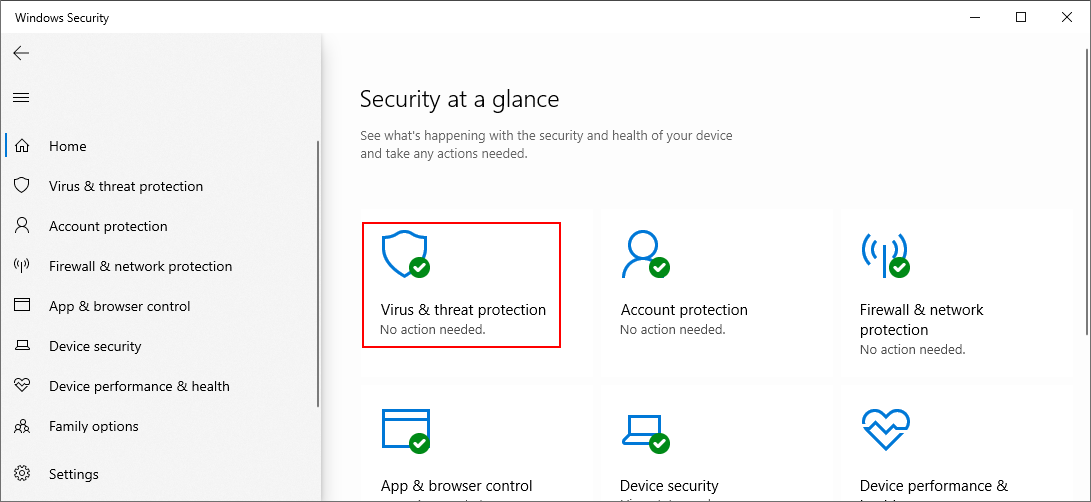
- Click Scan options
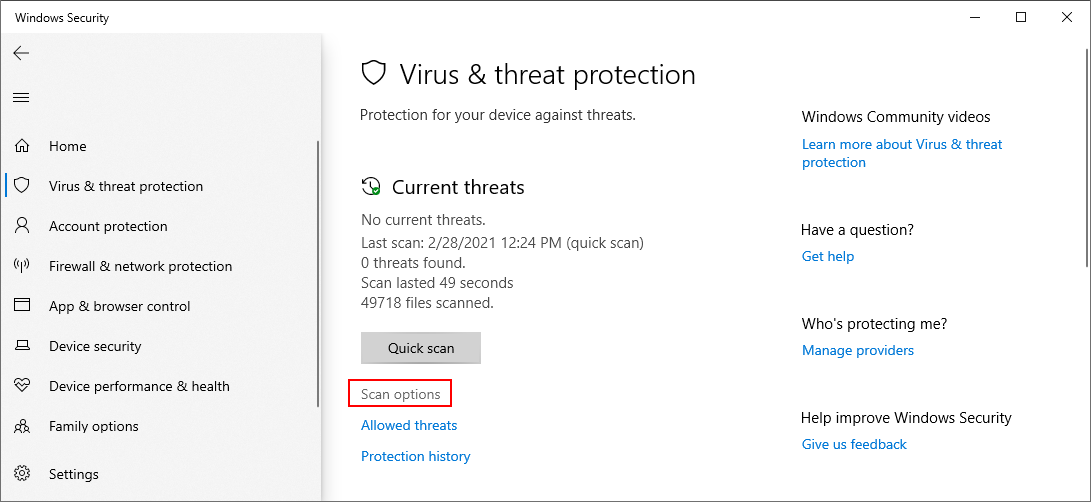
- Select Quick scan and click Scan now
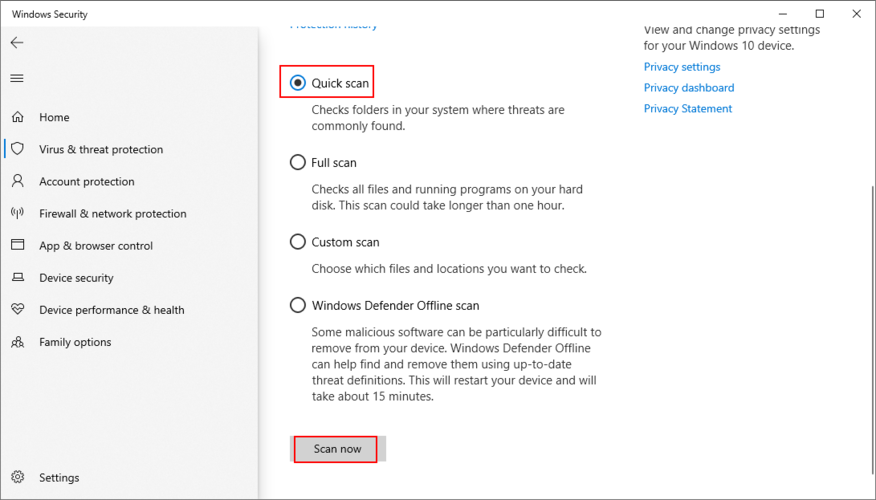
- If the scan turns up empty handed, select Windows Defender Offline scan and click Scan now
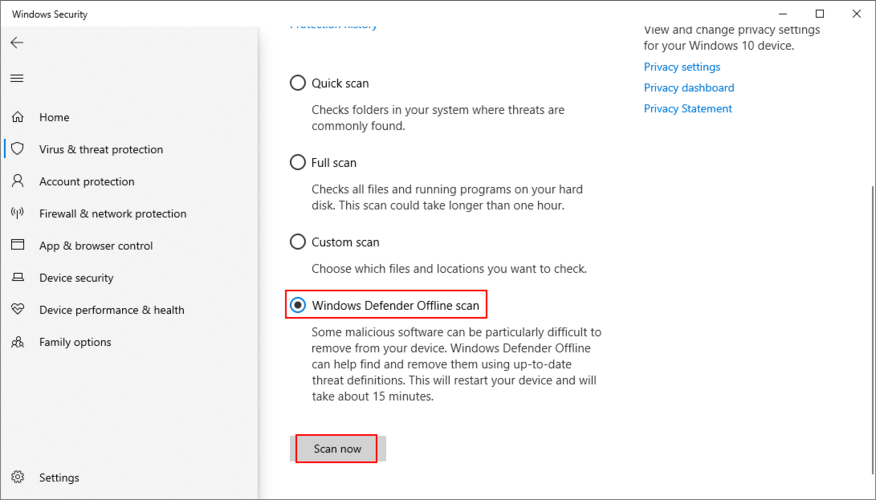
- Reboot your computer
- Launch Chrome and try to open a webpage
If you have a Mac, Android, or iOS device, then you have to install a third-party antivirus app and use it to scan the device for malicious activity.
11. Make an exception for Chrome in the firewall
By default, your computer’s firewall allows Internet access to Google Chrome after installing the web browser. However, if a malicious application or someone else with access to your machine has changed firewall settings, then it’s no wonder that you receive the ERR_INTERNET_DISCONNECTED error code when trying to go online.
To fix this problem, you could temporarily disable the firewall and try to access a website with Chrome. However, it’s not a permanent solution because it’s not safe. Instead, you should add an exception for Chrome in the firewall.
How to allow Chrome through the firewall on Windows 10:
- Log in to Windows 10 as the administrator
- Click the Start button, type firewall, and open Firewall & network protection
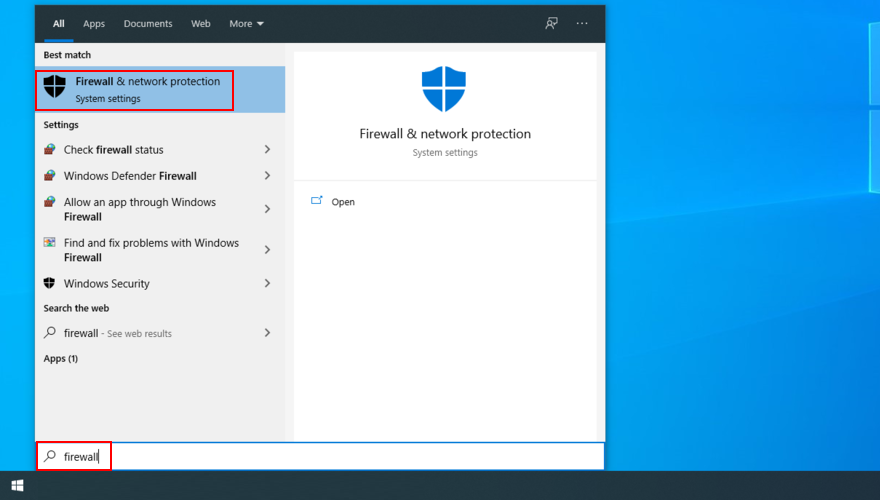
- Click Allow an app through firewall
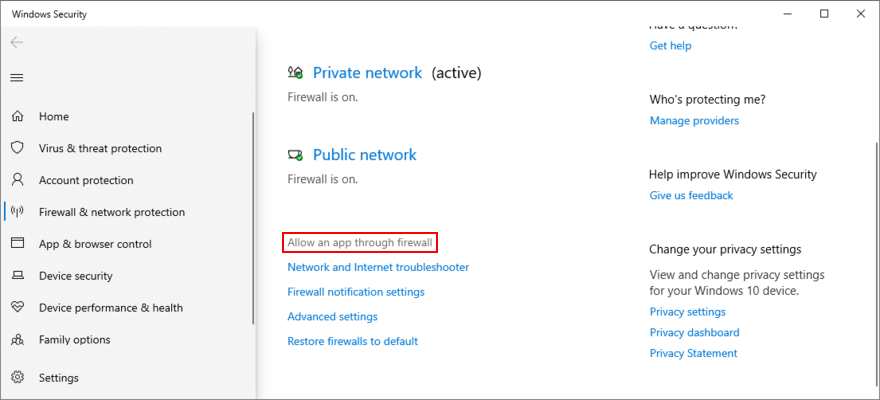
- Click Change settings
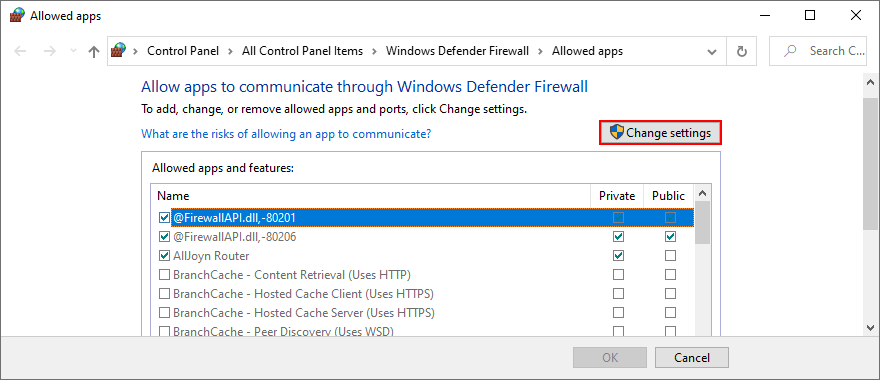
- Look for Google Chrome in this list. If you can’t find it, click Allow another app > Browse, then locate and add the Chrome executable file (on Windows 64-bit, the default location is
C:\Program Files (x86)\Google\Chrome\Application\chrome.exe) - Check the Private and Public boxes next to Google Chrome
- Click OK
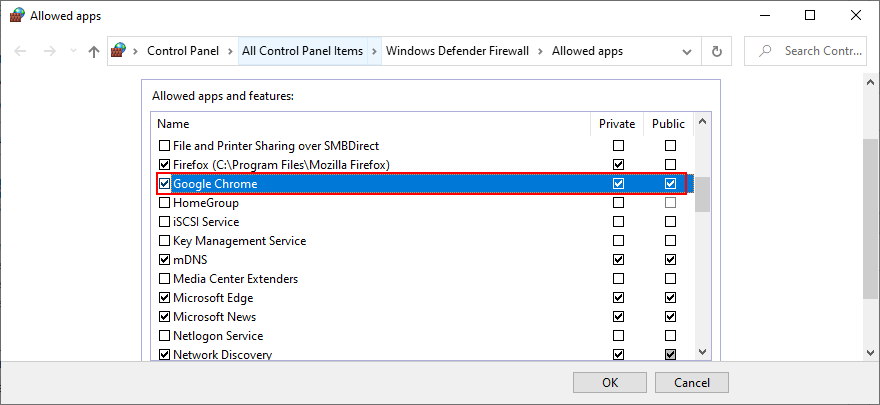
- Open Chrome and try to access a website
How to allow Chrome through the firewall on Mac:
- Open the Apple menu and go to System Preferences
- Click the Security icon
- Switch to the Firewall tab
- Click the lock icon at preferences
- When asked, enter your admin username and password
- Click Firewall Options
- Click Add Application
- Find and select Google Chrome, then click Add
- Click OK to confirm
- Launch Chrome and try to load any page
12. Check your network driver
Your network device might not be working properly. Or the network driver could be incompatible or obsolete. It usually happens when plugging in a new piece of hardware to your computer, like a Wi-Fi adapter with plug-and-play features.
Whatever the case may be, any problems with your network device will impact all Internet connections. But you can get rid of the ERR_INTERNET_DISCONNECTED error in Chrome by reinstalling the network device and updating the network driver.
How to reinstall the network device on Windows 10:
- Right-click the Start button and go to Device Manager
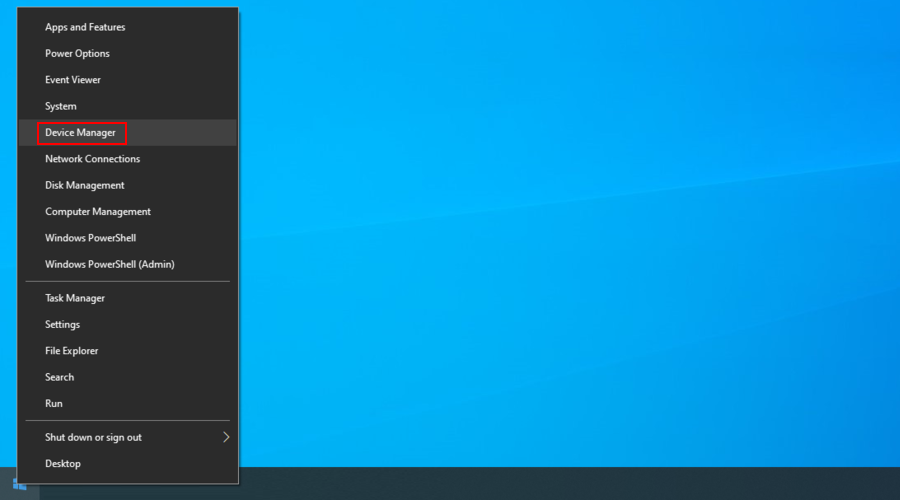
- Expand the Network adapters group
- Right-click your network adapter and select Uninstall device
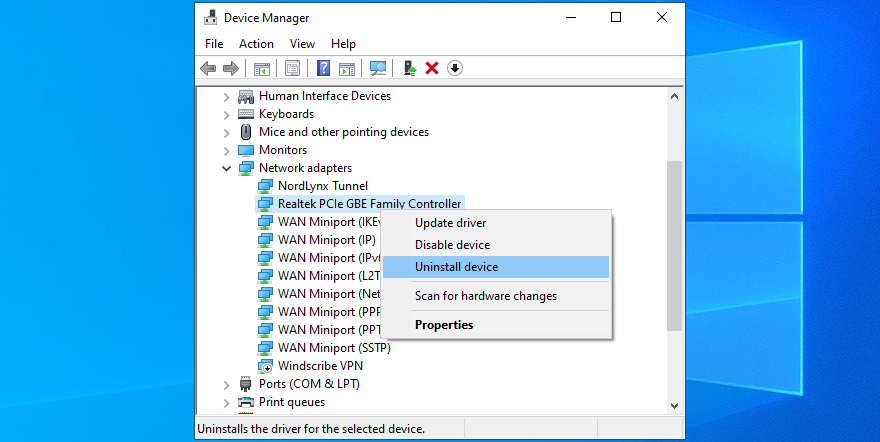
- Restart your computer. Windows will auto-reinstall the device
- Open Chrome and try to access a webpage
How to update the network driver on Windows 10:
- Press Win key + R, type devmgmt.msc, and press Enter to access Device Manager
- Open the Network adapters category
- Right-click your network adapter and pick Update driver
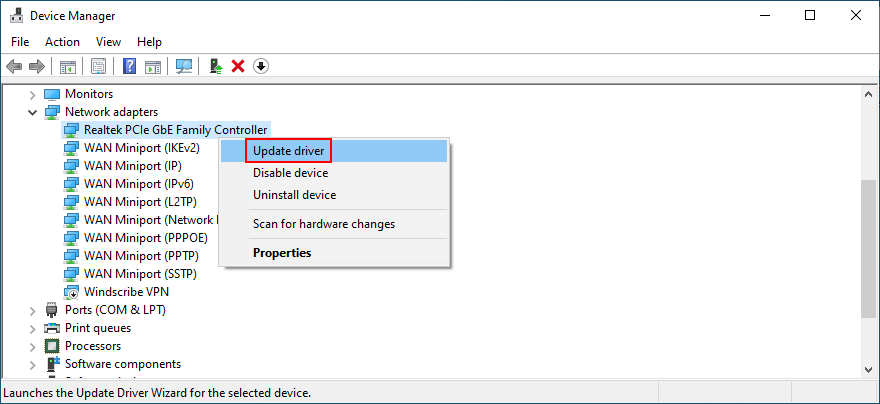
- Click Search automatically for updated driver software
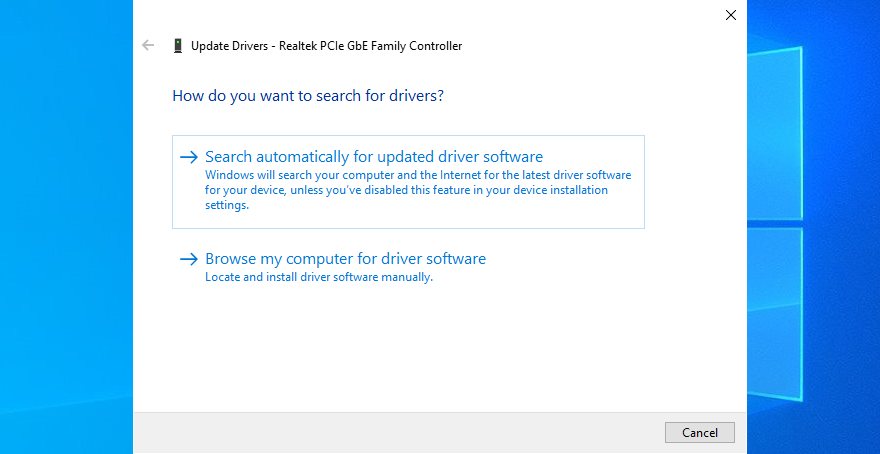
- If it doesn’t find anything, click Search for updated drivers on Windows Update
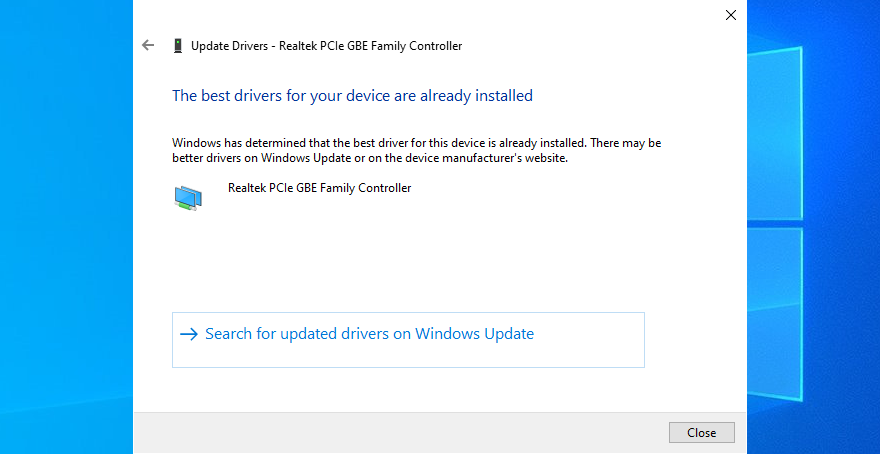
- Restart your PC and try to use Chrome
If Windows fails to update your network driver although it’s obsolete, make sure to visit your manufacturer’s website, download a newer driver version, and install it the manual way.
On the other hand, if you don’t want to risk installing the wrong driver, then you could turn to a driver updater. You can use it to auto-update all your installed drivers.
How to update the network driver on Mac:
- Open the Apple menu
- Select Software Update
- Wait until Mac searches for all updates and downloads any pending ones
- Restart your Mac and try to use Google Chrome
13. Flush DNS servers
A simple way to reset your Internet connection and give it a little boost is by flushing your DNS servers. This is possible on Windows and Mac. Plus, you don’t need to turn to any third-party applications since you can use the Command Prompt and Terminal apps.
How to flush DNS servers on Windows:
- Press Win key + R, type cmd, then press Ctrl + Shift + Enter to launch Command Prompt with admin rights
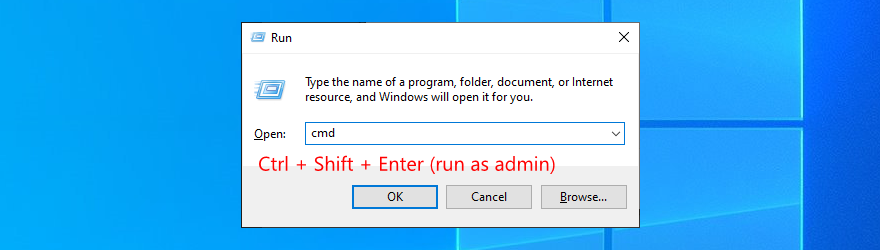
- Type the following lines (in this order) and make sure to press Enter between each line
ipconfig/flushdnsipconfig/registerdnsipconfig/releaseipconfig/renewnetsh winsock reset
- Reboot your computer and try to use Chrome
How to flush DNS servers on Mac:
- Open the Terminal app
- Type
sudo killall-HUP mDNSResponderand press Return - When asked, enter your admin username and password, then press Return
- Restart your Mac and try to use Chrome
14. Turn off Airplane mode
If Airplane mode is enabled on your laptop, tablet, or smartphone, then you won’t be able to use any application with Internet access, including Google Chrome.
To fix this problem, you just have to switch off Airplane mode. As soon as you do this, open the Chrome app and try to access any website.
The ERR_INTERNET_DISCONNECTED error can be fixed
To rewind, ERR_INTERNET_DISCONNECTED is an error code shown by Google Chrome when it can’t access the Internet to load any web page. It can occur on any platform, including Windows, Mac, Android, and iOS.
To fix this issue, you should start by checking your Internet connection. When everything is cleared, you should run the Internet Connections troubleshooter, reinstall and update Chrome, clear browser cache, as well as reset the Chrome configuration to default.
It’s also a good idea to uninstall any suspicious Chrome extensions, check your proxy and VPN settings, change your DNS configuration, run a malware scan, add an exception for Chrome in your firewall, and update your network driver. Plus, you can flush your DNS servers and turn off airplane mode.
Which solution did you use to solve the ERR_INTERNET_DISCONNECTED error? Tell us about your experience in the comment section below.
The post How to Fix the ERR_INTERNET_DISCONNECTED Error [SOLVED] appeared first on AddictiveTips.
![]()